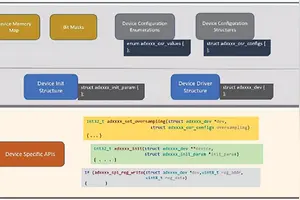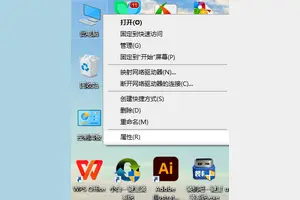1.电脑锁屏密码忘记了怎么办
用光盘或者启动u盘可以清密码
如果是普通账户密码忘了请用第一种方法。 方法(一) 重新启动电脑,启动到系统登录界面时,同时按住Ctrl+Alt键,然后连击Del键两次,会出现新的登录界面,用户名处输入“***istrator”密码为空,回车即可登录,登录后,打开控制面板选/用户账户/更改账户/点击原来的“账户名”/更改我的密码/输入新密码,再次输入新密码,然后点击“更改密码”按钮即可。 如果是计算机管理员密码忘了,请用第二种方法或第三、四种方法。 方法(二) 1、重新启动计算机,开机后按下F8键不动直到高级选项画面出现后,再松开手,选择“命令提示符的安全模式”回车。 2、运行过程结束时,系统列出了系统超级用户“***istrator”和本地用户“*****”的选择菜单,鼠标单击“***istrator”,进入命令行模式。 3、键入命令:“net user ***** 123456 /add”,强制将“*****”用户的口令更改为“123456”。若想在此添加一新用户(如:用户名为abcdef,口令为123456)的话,请键入“net user abcdef 123456 /add”,添加后可用“net localgroup ***istrators abcdef /add”命令将用户提升为系统管理组“***istrators”的用户,并使其具有超级权限。 4、重新启动计算机,选择正常模式下运行,就可以用更改后的口令“123456”登录“*****”用户了。 方法(三) 用Windows xp系统安装光盘,以修复系统的方法,破解超级机算机管理员密码 第1步:将系统设为光盘启动,并放入系统安装光盘。当出现第一个选择界面后按回车,出现第二个选择界面后按“R”键开始修复安装。随后安装程序会检查磁盘并开始复制文件。文件复制完成后,系统将自动重启。 第2步:重启后,系统会进入图形化的安装界面。注意:此时应密切注视界面的左下角,一旦出现“正在安装设备”进度条时,立即按下组合键“Shift+F10”。接着会出现意想不到的事情,一个命令提示符窗口出现在我们的面前。这是破解密码的关键所在。 第3步:在命令提示符窗口中键入“Lusrmgr.msc”并回车(不包括双引号),打开“本地用户和组”管理工具。点击左侧的“用户”然后再右击右侧的管理员账户,选择“设置密码”。此时,会弹出一个警告窗口。大意是说修改密码后,系统中的某些信息将变得不可访问。这里主要指用EFS加密过的文件,并且此前未曾导出证书,则修改密码后这些文件将无法访问。如果没有这种文件,我没就不要理会它,直接单击“继续”,然后输入新密码,并单击确定。然后关闭“本地用户和组”和“命令提示符”窗口,并继续完成修复安装。完成安装后,系统管理员账户就重新“激活”了。 方法(四) WinXP/2000下对策:删除系统安装目录\system32 \config下的SAM文件,重新启动,此时管理员***istrator账 号已经没有密码了,用***istrator帐户登陆系统,不用输入 任何密码,进入系统后再重新设置登陆帐户密码即可 用ghost系统盘光启,里面有密码破解功能xp的赞同3| 评论

2.win10电脑设置密码忘记了怎么办
win10本地帐号登录密码忘记了怎么办?大家都知道win10系统可以设置两种帐号,一种是微软帐号,另一种是本地账号。最近有用户反馈,把本地帐号登录密码给忘记了,所以无法使用本地账号登录了,这该怎么办呢?其实我们可以通过pe启动盘来重置密码,下面我们来看看具体的操作步骤。
所需工具
可用u盘一个,可用电脑一台
制作启动盘
u盘启动设置
win10开机密码忘记解决方法如下
在其他电脑上制作uefi pe启动盘之后,在忘记密码的win10电脑上插入u盘,启动电脑之后,不停按f12或f11或esc或f7等快捷键调出启动菜单,需根据不同品牌电脑选择,然后方向键选择识别到的u盘,选择uefi开头的项,按回车进入;
由于制作方法不同,有些uefi启动盘会进入这个界面,有些启动盘会先进入一个主菜单,如果先进入主菜单,选择win8x64 pe回车即可;
进入到pe系统之后,双击桌面上的【登录密码清除】,打开主界面,sam文件路径自动提取到,直接点击【打开】;
这时候会列出所有的用户列表,系统城小编的帐户是manager,选择它,然后点击【更改密码】
弹出这个小对话框,有提示,如果放空白,直接点击确定,就是重置密码,即删除密码,如果要改密码,输入新密码并验证就行了;
修改之后,要点击【保存更改】,最后退出,重启电脑,重启之后,系统会执行磁盘检查,不同管它,这样密码就成功删除了。
关于win10本地帐号登录密码忘记的解决办法就给大家分享到这里了,如果你也面临同样困扰,那么可以安好小编描述的方法进行重置密码。
3.win10的电脑密码忘了怎么办
电脑忘记密码后,一般是利用安全模式找回电脑开机密码,但是有的电脑不行,XP系统可使用命令找回电脑开机密码。Windows 10忘记密码,解决方法如下:
1. 在计算机启动时按〔F8〕及选〔Safe Mode With Command Prompt〕;
2. 选〔***istrator〕后便会跳出〔Command Prompt〕的窗口;
3. 用〔Net〕的命令增加一个用户,例:增加一个用户名为alanhkg888,命令语法如下:net user alanhkg888/add;
4. 将新增用户提升至***istrator的权力,例:提升刚才增加用户alanhkg888的权力,命令语法如下:net localgroup ***istrators alanhkg888/add;
5. 完成上列步骤后重新启动计算机,在启动画面上便增加了一个用户alanhkg888了,选alanhkg888进入;
6. 登入后在〔控制台〕→〔使用者账户〕→选忘记密码的用户,然后选〔移除密码〕后〔等出〕;
7. 在登入画面中选原来的用户便可不需密码情况下等入(因已移除);
8. 删除刚才新增的用户,在〔控制台〕→〔使用者账户〕→选〔alanhkg888〕,然后选〔移除账户〕即可。
注意:不适用于忘记安装时所设定〔***istrator〕的密码,并不需要重装电脑系统。
4.win10锁屏密码忘了,咋办
可以用U盘进入PE清除电脑开机密码,步骤如下准备:一台正常开机的电脑和一个U盘1、百度下载“U大师”(老毛桃、大白菜也可以),把这个软件下载并安装在电脑上。
2、插上U盘,选择一键制作U盘启动(制作前,把资料全部移走,U盘会被格式化),等待完成。3、把U盘插到要装系统的电脑上,开机之后一直按delete(F12、F2、F9,根据电脑不同略有不同)进入BOIS设置,在boot项(也有的写着startup)里把first boot device 设置为USB(或者带有USB的字项,按F10保存。
4、进入PE,选择桌面上的一键清除电脑密码工具即可。
5.win10电脑忘记密码怎么办
把带PE功能的U盘插入到电脑中,然后再进入BOIS设置U盘启动。保存退出。
进入U盘启动的界面,像现在网上的PE启动盘都有带有一个Windows登陆密码确解菜单这一项。选择再回车进入,然后选择01清除Windows 登陆密码。
如果知道Win10安装的盘符就选择1 相到不知道就选择2 然后按回车键。
选择你Win10安装的磁盘,然后把它前面的序号输入到下面。再回车。
搜索到SAM数据文件路径,这个过程会比较外一点,耐心等持一会就可以了。然后再按回车键。
查看你要清除密码的用户名。然后把它前面的序号输入到下面的选择输入序号那里。再回车。进入下一个界面后再按一下Y
用户属性已成功修改,按任意键退出,然后再重启一下电脑。
重启电脑再次到登陆界面的时候,不要输入密码点一下那个箭头按钮就可以登陆电脑中去。
6.忘记电脑锁屏密码怎么办
如果是普通账户密码忘了请用第一种方法。
方法(一)
重新启动电脑,启动到系统登录界面时,同时按住Ctrl+Alt键,然后连击Del键两次,会出现新的登录界面,用户名处输入“***istrator”密码为空,回车即可登录,登录后,打开控制面板选/用户账户/更改账户/点击原来的“账户名”/更改我的密码/输入新密码,再次输入新密码,然后点击“更改密码”按钮即可。
如果是计算机管理员密码忘了,请用第二种方法或第三、四种方法。
方法(二)
1、重新启动计算机,开机后按下F8键不动直到高级选项画面出现后,再松开手,选择“命令提示符的安全模式”回车。
2、运行过程结束时,系统列出了系统超级用户“***istrator”和本地用户“*****”的选择菜单,鼠标单击“***istrator”,进入命令行模式。
3、键入命令:“net user ***** 123456 /add”,强制将“*****”用户的口令更改为“123456”。若想在此添加一新用户(如:用户名为abcdef,口令为123456)的话,请键入“net user abcdef 123456 /add”,添加后可用“net localgroup ***istrators abcdef /add”命令将用户提升为系统管理组“***istrators”的用户,并使其具有超级权限。
4、重新启动计算机,选择正常模式下运行,就可以用更改后的口令“123456”登录“*****”用户了。
方法(三)
用Windows xp系统安装光盘,以修复系统的方法,破解超级机算机管理员密码
第1步:将系统设为光盘启动,并放入系统安装光盘。当出现第一个选择界面后按回车,出现第二个选择界面后按“R”键开始修复安装。随后安装程序会检查磁盘并开始复制文件。文件复制完成后,系统将自动重启。
第2步:重启后,系统会进入图形化的安装界面。注意:此时应密切注视界面的左下角,一旦出现“正在安装设备”进度条时,立即按下组合键“Shift+F10”。接着会出现意想不到的事情,一个命令提示符窗口出现在我们的面前。这是破解密码的关键所在。
第3步:在命令提示符窗口中键入“Lusrmgr.msc”并回车(不包括双引号),打开“本地用户和组”管理工具。点击左侧的“用户”然后再右击右侧的管理员账户,选择“设置密码”。此时,会弹出一个警告窗口。大意是说修改密码后,系统中的某些信息将变得不可访问。这里主要指用EFS加密过的文件,并且此前未曾导出证书,则修改密码后这些文件将无法访问。如果没有这种文件,我没就不要理会它,直接单击“继续”,然后输入新密码,并单击确定。然后关闭“本地用户和组”和“命令提示符”窗口,并继续完成修复安装。完成安装后,系统管理员账户就重新“激活”了。
方法(四)
WinXP/2000下对策:删除系统安装目录\system32 \config下的SAM文件,重新启动,此时管理员***istrator账 号已经没有密码了,用***istrator帐户登陆系统,不用输入 任何密码,进入系统后再重新设置登陆帐户密码即可。
如果是CMOS密码忘了:
将主板电池扣出来,等10分钟在反装进去即可。
不放电取消CMOS密码:
1、运行输入CMD回车打开命令提示符,输入debug 回车。
2、输入“O 70 10”回车(注意:是输入英文O,不是数字0,O与70之间有空格,70与10之间有空格)。
3、输入“O 71 10”回车(注意:是输入英文O,不是数字0,O与71之间有空格,71与10之间有空格)。
4、输入“q”回车。
5、重启电脑,已将CMOS密码清除(以上的双引号不输入)。
7.大师,我电脑win10版本的锁了怎么办密码不记得了
win10登录密码忘记解决办法:
准备:
解决win10开机密码忘记需要用带PE功能的U盘。
第一步:把带PE功能的U盘插入到电脑中,然后再进入BOIS设置U盘启动。保存退出。
第二步:进入U盘启动的界面,现在PE启动盘都带有一个Windows登陆密码确解菜单这一项。选择再回车进入,然后选择01清除Windows 登陆密码。
第三步:如果知道Win10安装的盘符就选择1,不知道就选择2,然后按回车键。
第四步:选择Win10安装的磁盘,然后把它前面的序号输入到下面。再回车。
搜索到SAM数据文件路径,这个过程会比较长一点,耐心等持一会就可以了。然后再按回车键。
第五步:查看要清除密码的用户名。然后把它前面的序号输入到下面的选择输入序号那里。再回车。进入下一个界面后再按一下Y。
第六步:用户属性已成功修改,按任意键退出,然后再重启一下电脑。
第七步:重启电脑再次到登陆界面的时候,不要输入密码点一下那个箭头按钮就可以登陆电脑中去。
转载请注明出处windows之家 » 设置win10电脑锁屏密码忘了怎么办
 windows之家
windows之家